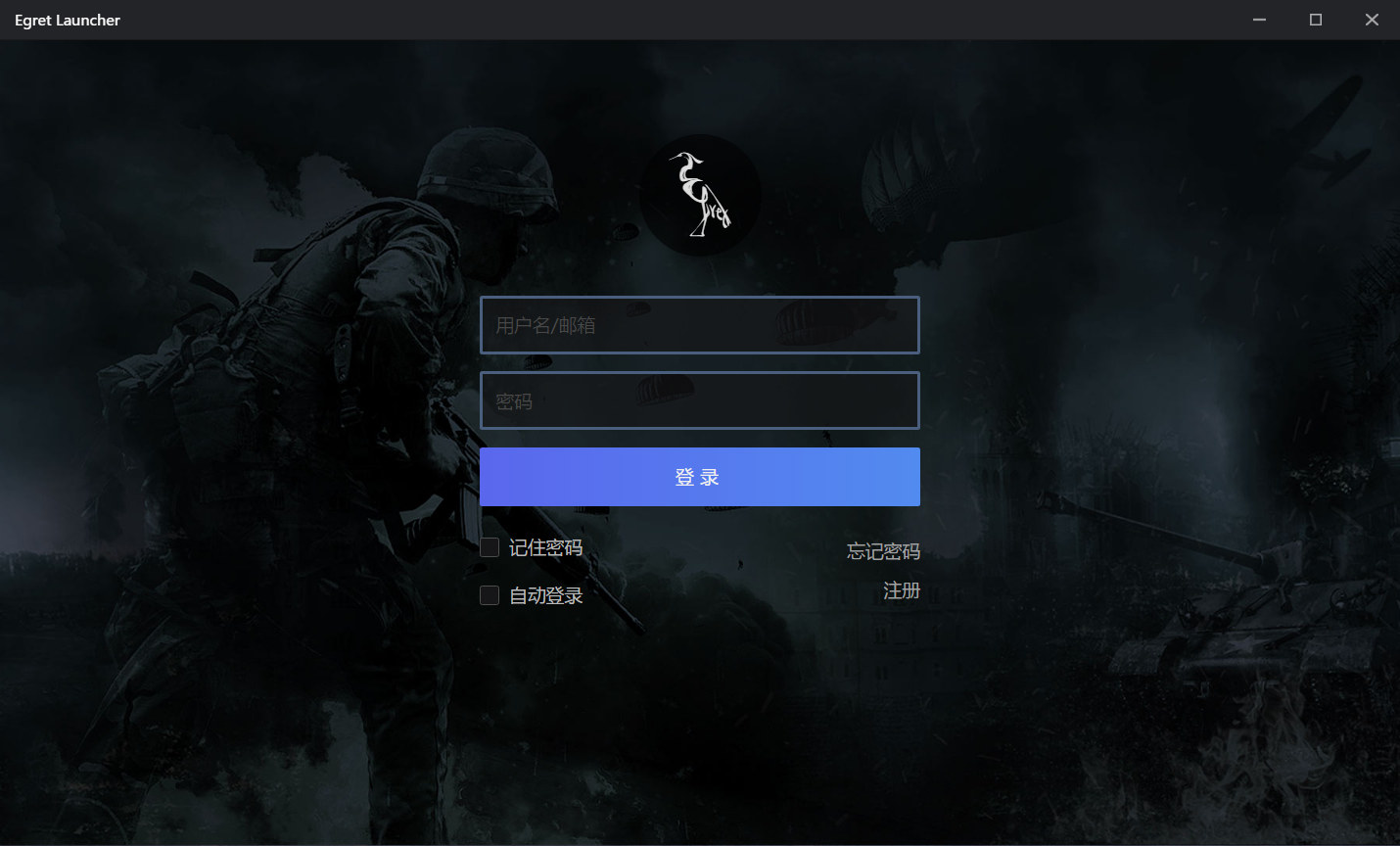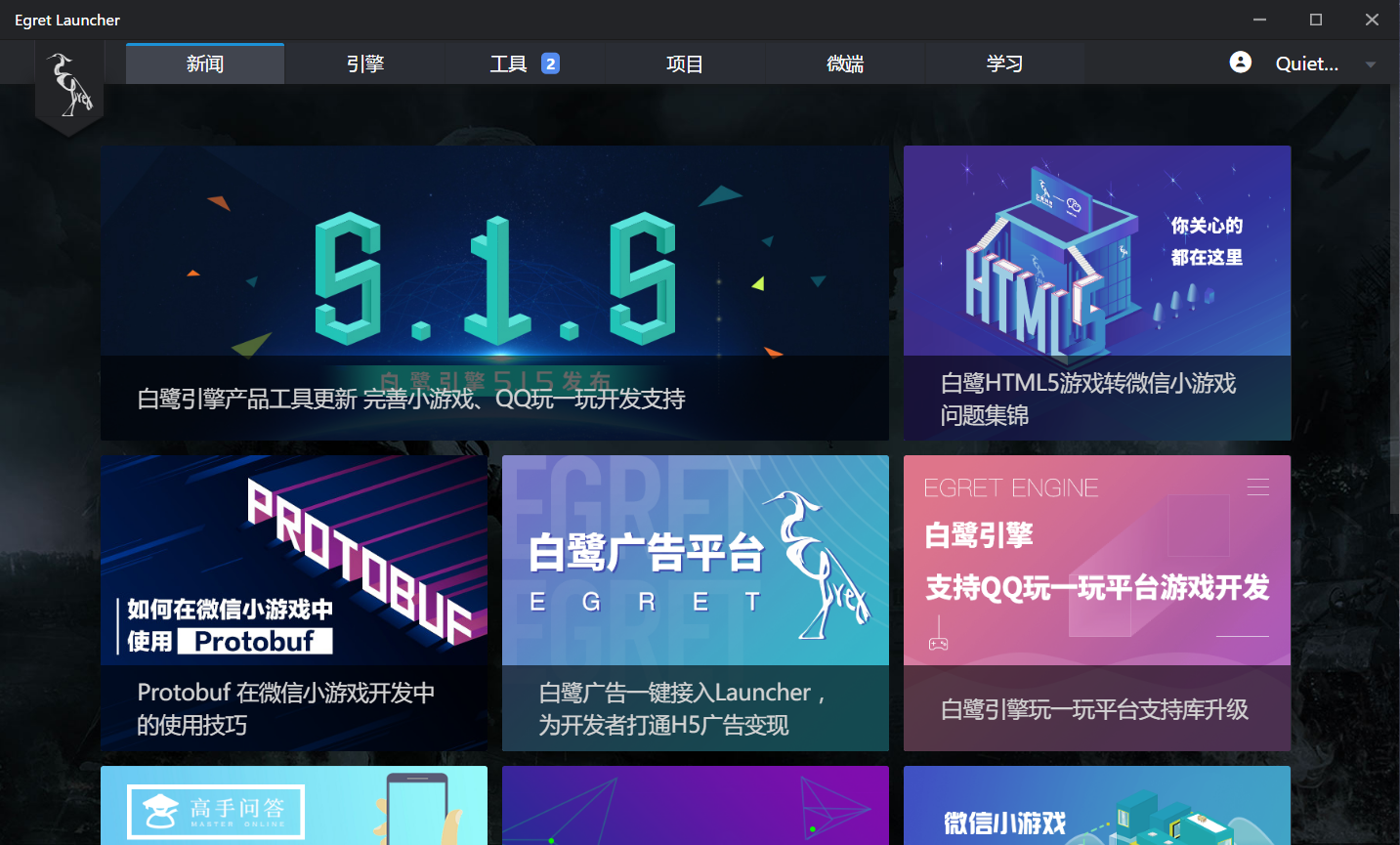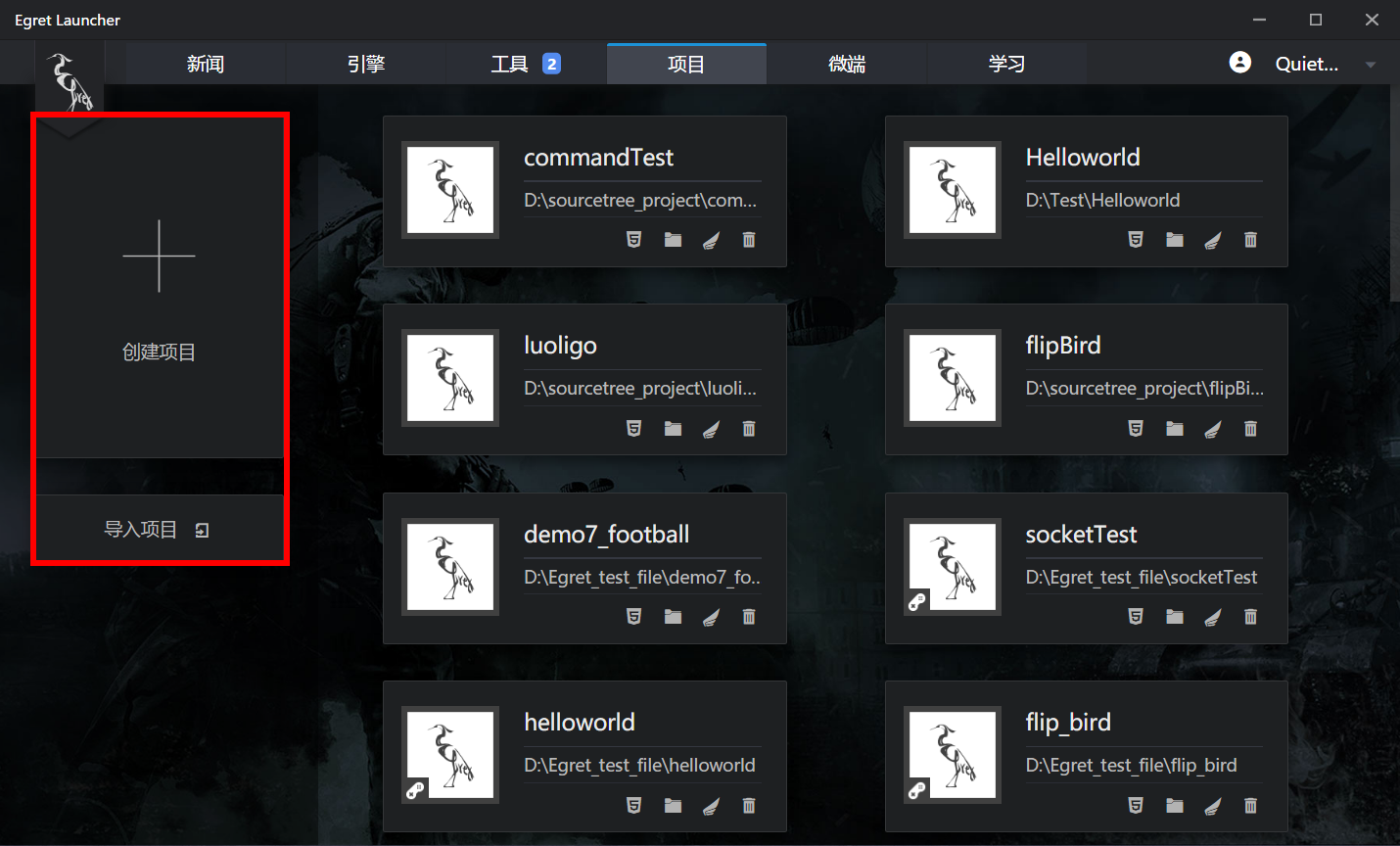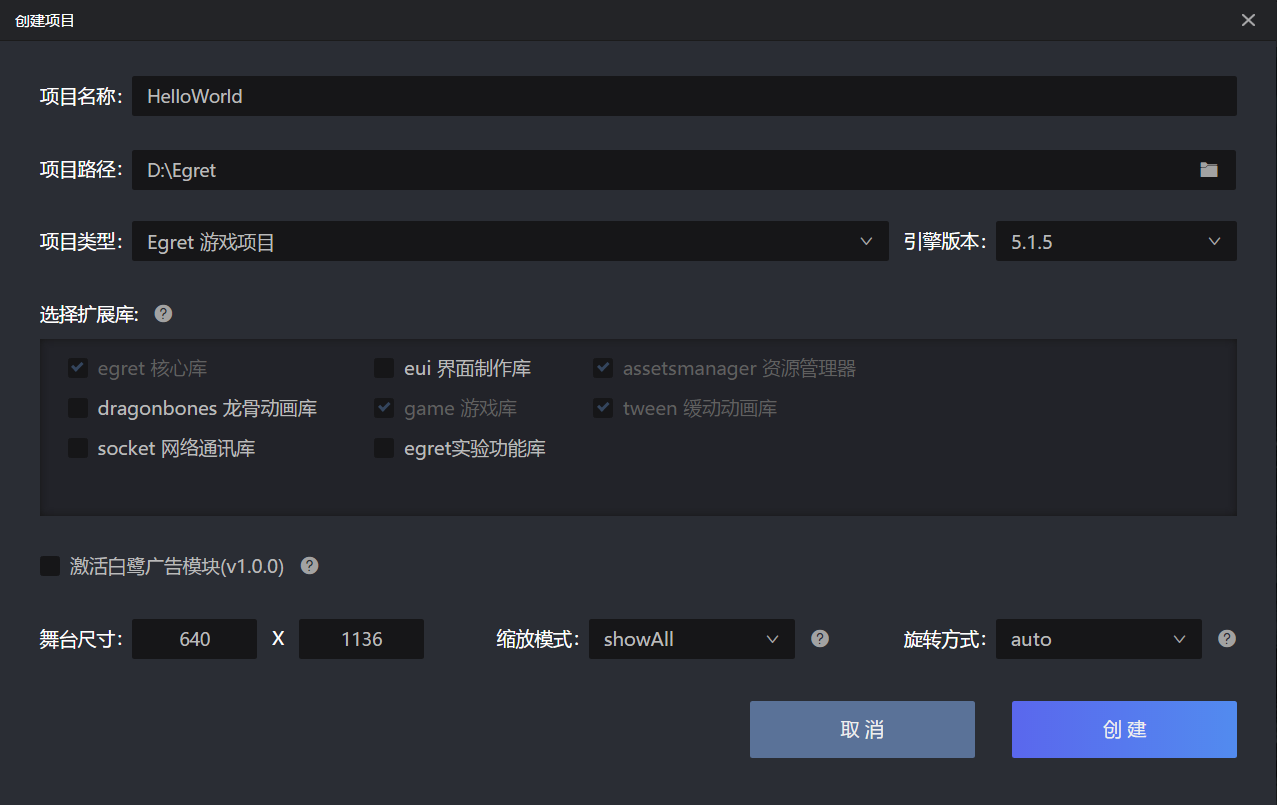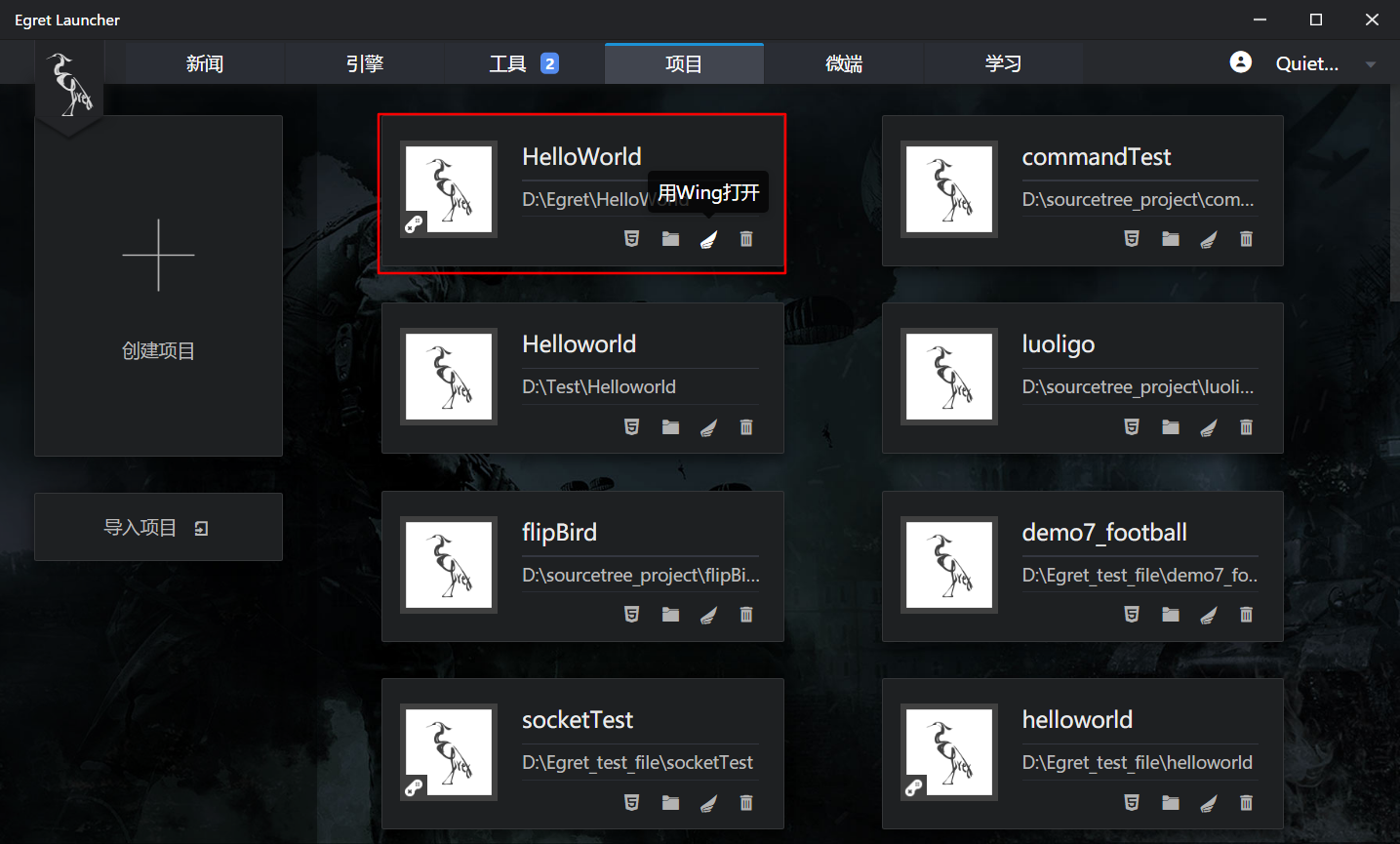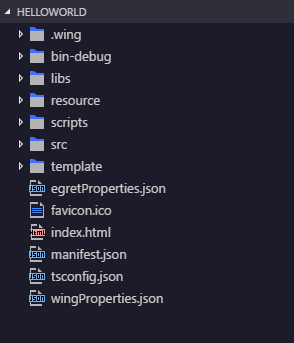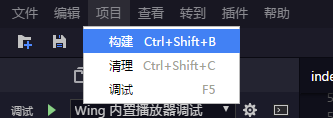2.9 KiB
2.9 KiB
安装引擎
下载Egret Engine,(可参考:安装与部署)。
安装开发工具
打开 Egret Launcher,会显示登录界面,如下图。
登陆成功后会显示 Egret Launcher 主界面。
创建项目
1、点击菜单 项目 -> 创建项目 来创建项目,如下图。
也可以选择 导入项目 来导入已有项目。
2、在弹出的新建项目面板中,设置项目的基本配置,如下图。
-
项目名称 当前项目的名称,如 HelloWorld。
-
项目路径 该项目所存放的文件路径。
-
项目类型 该项目的项目类型,如 Egret 游戏项目 , Egret EUI 项目。
-
引擎版本 当前项目所使用的 Egret 的版本。
-
选择扩展库 项目中需要使用的系统库。更多关于扩展库选择的介绍可以参考:扩展库简介
-
舞台尺寸 默认游戏舞台的高度与宽度,以像素为单位.
-
缩放模式 屏幕的适配方式,这里选择showALL模式。更多关于缩放模式的介绍可以参考:屏幕适配
-
旋转方式 屏幕的旋转模式,这里选择auto模式。更多关于旋转设置的介绍可以参考:屏幕适配
点击 创建 ,创建Hello World项目。
项目可以直接在Egret Launcher 中进行打开,管理。
项目结构
在Egret Wing左侧,可看到当前项目的目录结构:
各文件夹功能说明
- .wing:包括 Egret 项目的任务配置文件和启动配置文件。
- wingProperties.json:Egret Wing 项目配置文件。
- bin-debug:项目调试时,所产生的文件存放于此目录。
- libs:库文件,包括 Egret 核心库和其他扩展库存放于此目录。
- resource:项目资源文件存放于此目录。
- scripts:项目构建和发布时需要用到的脚本文件存放在此目录。
- src:项目代码文件存放于此目录。
- template:项目模板文件存放于此目录。
- egretProperties.json:项目的配置文件。具体的配置说明可以参考:EgretProperties说明
- index.html:入口文件。具体的配置说明可以参考:入口文件说明
- manifest.json:网页清单文件。
- tsconfig.json:typescript 编译配置文件。
运行项目
点击菜单“项目”->“构建”,编译项目,如下图。
构建完成之后点击菜单“项目”->“调试”,运行项目,如下图。